方法一:
0 ~* Z8 ]0 r9 {7 Q! w* W% g' |
1、按下“Win+R”组合键打开系统快捷菜单,点击“计算机管理”;
) W7 U3 ~7 ~; }" j
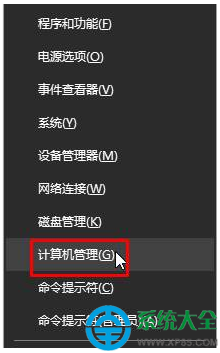
& y. Y0 P! S1 W- d4 {- V7 y
9 N1 f, ^+ }; A! z. P: z1 u
' f7 `1 K0 ?) _0 Y9 p% @1 U2、展开“服务和应用程序”—“服务”;
& u, \1 y# V8 ]2 \/ g
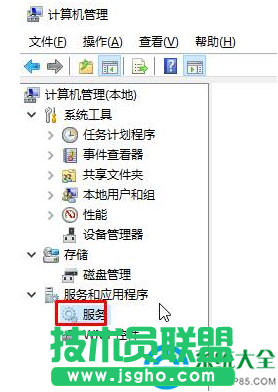 1 z7 V8 U1 y9 }: V1 @& X/ W
1 z7 V8 U1 y9 }: V1 @& X/ W
" s# G r' E( D( I
3、在右侧双击打开“User Manager”服务,确保该服务已启动,若为启动,将其启动方式修改为“自动”,然后点击应用,点击【启动】;
8 J$ [* ~% o. t5 a9 D' _ e* y; F
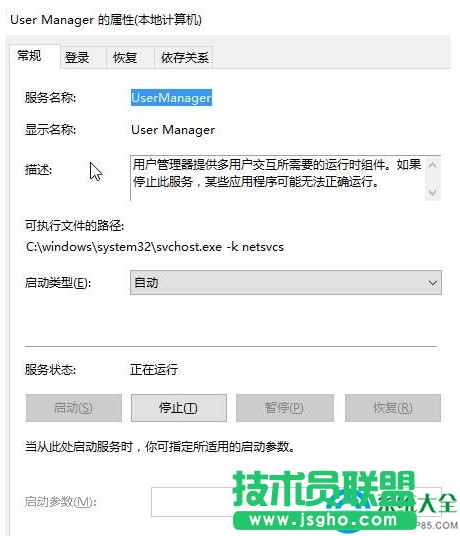 ) L8 F( B3 ]' i+ R
) L8 F( B3 ]' i+ R
' e. _- N0 g9 Q- T" D0 y0 N. R% d6 f! z& `2 L
4、切换到“登录”选卡,在下面勾选“允许服务与桌面交互”,点击应用并确定然后重启计算机即可。
4 S1 q6 b$ F4 K8 ?0 B& e5 Q/ |
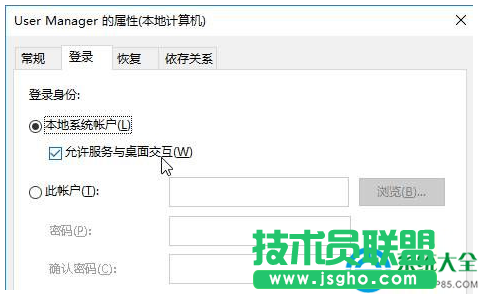
5 r, N7 D8 p4 s" Q6 Z
3 S( {4 _. t2 D Q4 c6 o 方法二:4 Y0 h5 q# u1 F& O
1、点击开始菜单,依次点击“所有应用”—“Windows Powershell”,在Windows Powershell上单击右键,选择“以管理员身份运行”;
! k8 ]7 |1 v m q
7 y# V- d4 E3 }
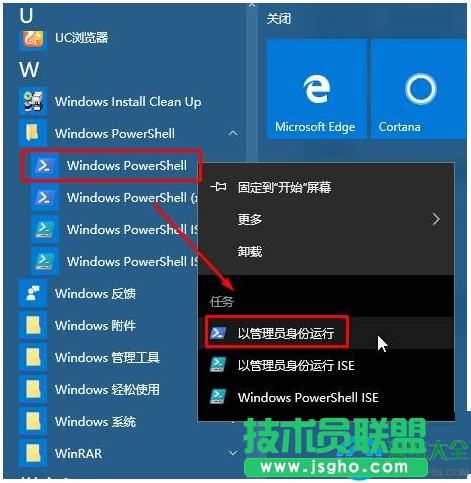 $ N" e; A1 \; a: |
$ N" e; A1 \; a: |
6 V5 ]$ g, u4 U; V, V7 b7 `- @2、输入:Get-AppxPackage | % { Add-AppxPackage -DisableDevelopmentMode -Register "$($_.InstallLocation)AppxManifest.xml" -verbose } 按下回车键即可解决。
5 w! U! X# i }- p% B4 Z
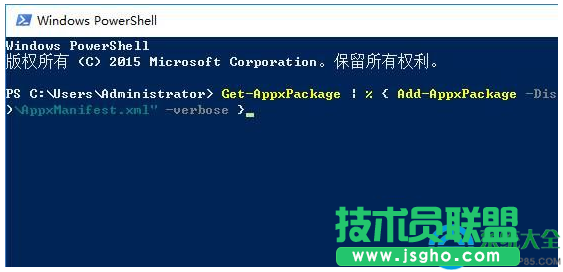 ) r( Y! o. R0 u$ C
) r( Y! o. R0 u$ C
% m5 b9 H' O" W- N |